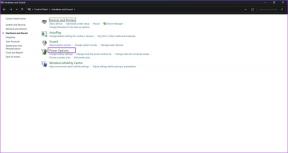Windows अद्यतन त्रुटि को ठीक करें 0x80070643
अनेक वस्तुओं का संग्रह / / November 28, 2021
हो सकता है कि आप विंडोज 10 को अपडेट न कर पाएं क्योंकि जब आप सेटिंग्स खोलते हैं तो अपडेट एंड सिक्योरिटी पर जाएं, फिर नीचे विंडोज अपडेट आपको एक त्रुटि संदेश दिखाई देगा "अपडेट स्थापित करने में कुछ समस्याएं थीं, लेकिन हम फिर से प्रयास करेंगे" बाद में। यदि आप इसे देखते रहते हैं और वेब पर खोज करना चाहते हैं या जानकारी के लिए समर्थन से संपर्क करना चाहते हैं, तो यह मदद कर सकता है: (0x80070643)"।
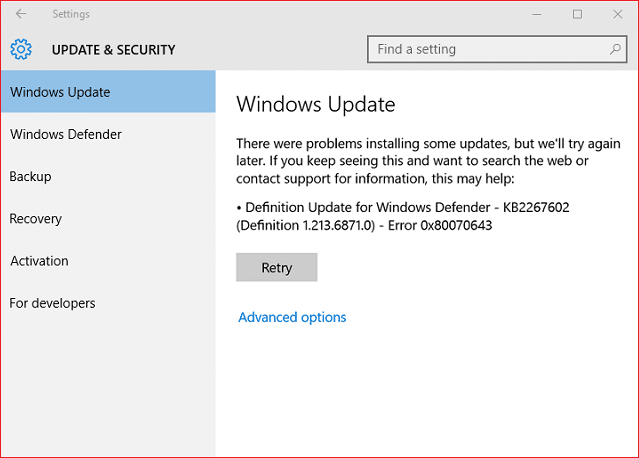
अब, जैसा कि हम सभी जानते हैं, विंडोज अपडेट बहुत महत्वपूर्ण हैं क्योंकि वे सिस्टम कमजोरियों को पैच करते हैं और आपके पीसी को बाहरी शोषण से अधिक सुरक्षित बनाते हैं। Windows अद्यतन त्रुटि 0x80070643 दूषित या पुरानी सिस्टम फ़ाइलों, गलत Windows अद्यतन कॉन्फ़िगरेशन, दूषित सॉफ़्टवेयर वितरण फ़ोल्डर, आदि के कारण हो सकती है। वैसे भी, बिना समय बर्बाद किए, आइए नीचे सूचीबद्ध ट्यूटोरियल की मदद से विंडोज अपडेट एरर 0x80070643 को कैसे ठीक करें देखें।
अंतर्वस्तु
- Windows अद्यतन त्रुटि को ठीक करें 0x80070643
- विधि 1: नवीनतम .NET Framework स्थापित करें
- विधि 2: Windows अद्यतन समस्या निवारक चलाएँ
- विधि 3: SFC और DISM चलाएँ
- विधि 4: Windows अद्यतन सेवा को पुनरारंभ करें
- विधि 5: DLL फ़ाइलों को पुन: पंजीकृत करने के लिए .BAT फ़ाइल चलाएँ
- विधि 6: अस्थायी रूप से एंटीवायरस और फ़ायरवॉल अक्षम करें
- विधि 7: अद्यतनों को मैन्युअल रूप से स्थापित करें
Windows अद्यतन त्रुटि को ठीक करें 0x80070643
यह सुनिश्चित कर लें पुनर्स्थापन स्थल बनाएं बस कुछ गलत होने पर।
विधि 1: नवीनतम .NET Framework स्थापित करें
कभी-कभी यह त्रुटि आपके पीसी पर क्षतिग्रस्त .NET फ्रेमवर्क के कारण होती है और इसे नवीनतम संस्करण में स्थापित या पुनः स्थापित करने से समस्या ठीक हो सकती है। वैसे भी, कोशिश करने में कोई बुराई नहीं है, और यह केवल आपके पीसी को नवीनतम .NET फ्रेमवर्क में अपडेट करेगा। बस इस लिंक पर जाएं और डाउनलोड करें .NET Framework 4.7, फिर इसे स्थापित करें।
नवीनतम .NET फ्रेमवर्क डाउनलोड करें
.NET Framework 4.7 ऑफ़लाइन इंस्टॉलर डाउनलोड करें
विधि 2: Windows अद्यतन समस्या निवारक चलाएँ
1. सेटिंग्स खोलने के लिए विंडोज की + I दबाएं और फिर पर क्लिक करें अद्यतन और सुरक्षा।

2. बाएं हाथ के मेनू से, चयन करना सुनिश्चित करें समस्या निवारण।
3. अब गेट अप एंड रनिंग सेक्शन में पर क्लिक करें विंडोज सुधार।
4. एक बार जब आप उस पर क्लिक करते हैं, तो "पर क्लिक करें"समस्या निवारक चलाएँ"विंडोज अपडेट के तहत।

5. समस्या निवारक को चलाने के लिए ऑन-स्क्रीन निर्देशों का पालन करें और देखें कि क्या आप सक्षम हैं Windows अद्यतन त्रुटि 0x80070643 ठीक करें।

विधि 3: SFC और DISM चलाएँ
1. ओपन कमांड प्रॉम्प्ट। उपयोगकर्ता इस चरण को खोज कर कर सकता है 'सीएमडी' और फिर एंटर दबाएं।

2. अब cmd में निम्नलिखित टाइप करें और एंटर दबाएं:
एसएफसी / स्कैनो

3. उपरोक्त प्रक्रिया समाप्त होने तक प्रतीक्षा करें और एक बार हो जाने के बाद, अपने पीसी को पुनरारंभ करें।
4. फिर से कमांड प्रॉम्प्ट खोलें और खोज कर इस चरण को पूरा करें 'सीएमडी' और फिर एंटर दबाएं।
5. अब cmd में निम्नलिखित टाइप करें और प्रत्येक के बाद एंटर दबाएं:
डिसम /ऑनलाइन /क्लीनअप-इमेज /चेकहेल्थ। डिसम / ऑनलाइन / क्लीनअप-इमेज / स्कैनहेल्थ। डिसम / ऑनलाइन / क्लीनअप-इमेज / रिस्टोर हेल्थ

6. DISM कमांड को चलने दें और इसके खत्म होने की प्रतीक्षा करें।
7. यदि उपरोक्त आदेश काम नहीं करता है, तो नीचे दिए गए प्रयास करें:
Dism /Image: C:\offline /Cleanup-Image /RestoreHealth /Source: c:\test\mount\windows. डिसम /ऑनलाइन /क्लीनअप-इमेज /रिस्टोरहेल्थ /स्रोत: c:\test\mount\windows /LimitAccess
ध्यान दें: C:\RepairSource\Windows को अपने रिपेयर सोर्स (Windows इंस्टालेशन या रिकवरी डिस्क) से बदलें।
8. परिवर्तनों को सहेजने के लिए अपने पीसी को रीबूट करें।
विधि 4: Windows अद्यतन सेवा को पुनरारंभ करें
1. विंडोज की + आर दबाएं फिर टाइप करें services.msc और एंटर दबाएं।

2. इस सूची में विंडोज अपडेट सेवा खोजें (सेवा को आसानी से खोजने के लिए डब्ल्यू दबाएं)।
3. अब राइट क्लिक करें विंडोज सुधार सेवा और चयन पुनः आरंभ करें।

Windows अद्यतन फिर से करने का प्रयास करें और देखें कि क्या आप सक्षम हैं Windows अद्यतन त्रुटि 0x80070643 ठीक करें।
विधि 5: DLL फ़ाइलों को पुन: पंजीकृत करने के लिए .BAT फ़ाइल चलाएँ
1. नोटपैड फ़ाइल खोलें फिर निम्न कोड को कॉपी और पेस्ट करें:
नेट स्टॉप क्रिप्ट्सवीसी। नेट स्टॉप वूसर्व। रेन %windir%\system32\catroot2 catroot2.old. ren %windir%\SoftwareDistribution SoftwareDistribution.old। regsvr32 comcat.dll /s. Regsvr32 Msxml.dll /s. Regsvr32 Msxml2.dll /s. प्रॉक्सीसीएफजी -यू। Regsvr32 Msxml3.dll /s. regsvr32 shdoc401.dll /s। regsvr32 cdm.dll /s. regsvr32 softpub.dll /s। regsvr32 wintrust.dll /s। regsvr32 initpki.dll /s। regsvr32 dssenh.dll /s। regsvr32 rsaenh.dll /s. regsvr32 gpkcsp.dll /s. regsvr32 sccbase.dll /s। regsvr32 slbcsp.dll /s। regsvr32 mssip32.dll /s. regsvr32 cryptdlg.dll /s. regsvr32 wucltui.dll /s। regsvr32 shdoc401.dll /i /s. regsvr32 dssenh.dll /s। regsvr32 rsaenh.dll /s. regsvr32 gpkcsp.dll /s. regsvr32 sccbase.dll /s। regsvr32 slbcsp.dll /s। regsvr32 asctrls.ocx /s। regsvr32 wintrust.dll /s। regsvr32 initpki.dll /s। regsvr32 softpub.dll /s। regsvr32 oleaut32.dll /s. regsvr32 shdocvw.dll /I /s. regsvr32 shdocvw.dll /s। regsvr32 browserui.dll /s. regsvr32 browserui.dll /I /s. regsvr32 msrating.dll /s. regsvr32 mlang.dll /s. regsvr32 hlink.dll /s. regsvr32 mshtmled.dll /s. regsvr32 urlmon.dll /s। regsvr32 plugin.ocx /s। regsvr32 sendmail.dll /s। regsvr32 scobj.dll /s. regsvr32 mmefxe.ocx /s। regsvr32 corpol.dll /s. regsvr32 jscript.dll /s. regsvr32 msxml.dll /s. regsvr32 imgutil.dll /s। regsvr32 thumbvw.dll /s. regsvr32 cryptext.dll /s. regsvr32 rsabase.dll /s. regsvr32 inseng.dll /s. regsvr32 iesetup.dll /i /s. regsvr32 cryptdlg.dll /s. regsvr32 actxprxy.dll /s। regsvr32 dispex.dll /s. regsvr32 occache.dll /s। regsvr32 occache.dll /i /s. regsvr32 iepeers.dll /s. regsvr32 urlmon.dll /i /s. regsvr32 cdfview.dll /s। regsvr32 webcheck.dll /s। regsvr32 mobsync.dll /s। regsvr32 pngfilt.dll /s। regsvr32 licmgr10.dll /s. regsvr32 icmfilter.dll /s. regsvr32 hhctrl.ocx /s। regsvr32 inetcfg.dll /s. regsvr32 tdc.ocx /s। regsvr32 MSR2C.DLL /s. regsvr32 msident.dll /s. regsvr32 msieftp.dll /s. regsvr32 xmsconf.ocx /s। regsvr32 ils.dll /s. regsvr32 msoeacct.dll /s. regsvr32 inetcomm.dll /s. regsvr32 msdxm.ocx /s. regsvr32 dxmasf.dll /s। regsvr32 l3codecx.ax /s। regsvr32 acelpdec.ax /s। regsvr32 mpg4ds32.ax /s। regsvr32 voxmsdec.ax /s। regsvr32 danim.dll /s. regsvr32 Daxctle.ocx /s। regsvr32 lmrt.dll /s। regsvr32 datime.dll /s. regsvr32 dxtrans.dll /s। regsvr32 dxtmsft.dll /s। regsvr32 वेबपोस्ट। डीएलएल / एस। regsvr32 WPWIZDLL.DLL /s. regsvr32 POSTWPP.DLL /s. regsvr32 CRSWPP.DLL /s. regsvr32 FTPWPP.DLL /s. regsvr32 FPWPP.DLL /s. regsvr32 WUAPI.DLL /s. regsvr32 wups2.dll /S. regsvr32 WUAUENG.DLL /s. regsvr32 ATL.DLL /s. regsvr32 WUCLTUI.DLL /s. regsvr32 WUPS.DLL /s. regsvr32 WUWEB.DLL /s. regsvr32 wshom.ocx /s। regsvr32 wshext.dll /s। regsvr32 vbscript.dll /s। regsvr32 scrrun.dll mstinit.exe /setup /s. regsvr32 msnsspc.dll /SspcCreateSspiReg /s. regsvr32 msapsspc.dll /SspcCreateSspiReg /s. प्रॉक्सीसीएफजी-डी. एससी एसडीसेट वूसर्व। डी:(ए;; CCLCSWRPWPDTLOCRRCSY)(ए;; CCDCLCSWRPWPDTLOCRSDRCWDWOBA)(ए;; सीसीएलसीएसडब्ल्यूएलओसीआरआरसी;; ;एयू)(ए;; CCLCSWRPWPDTLOCRRCPU) regsvr32 mshtml.dll /s. नेट स्टार्ट cryptsvc. नेट स्टार्ट वूसर्व
2. अब क्लिक करें फ़ाइल फिर चुनें के रूप रक्षित करें।

3. प्रकार के रूप में सहेजें ड्रॉप-डाउन से “चुनें”सभी फाइलें" और नेविगेट करें जहां आप फ़ाइल को सहेजना चाहते हैं।
4. फ़ाइल को इस रूप में नाम दें फिक्स_अपडेट.बैट (.bat एक्सटेंशन बहुत महत्वपूर्ण है) और फिर सहेजें पर क्लिक करें।

5. पर राइट-क्लिक करें फिक्स_अपडेट.बैट फ़ाइल और चुनें व्यवस्थापक के रूप में चलाओ।
6. यह आपकी डीएलएल फाइलों को ठीक करने के लिए पुनर्स्थापित और पंजीकृत करेगा विंडोज अपडेट त्रुटि 0x80070643।
विधि 6: अस्थायी रूप से एंटीवायरस और फ़ायरवॉल अक्षम करें
कभी-कभी एंटीवायरस प्रोग्राम एक त्रुटि, और यह सत्यापित करने के लिए कि यहां ऐसा नहीं है, और आपको अपने एंटीवायरस को सीमित समय के लिए अक्षम करने की आवश्यकता है ताकि आप जांच सकें कि एंटीवायरस बंद होने पर भी त्रुटि दिखाई देती है या नहीं।
1. पर राइट-क्लिक करें एंटीवायरस प्रोग्राम आइकन सिस्टम ट्रे से और चुनें अक्षम करना।

2. इसके बाद, उस समय सीमा का चयन करें जिसके लिए एंटीवायरस अक्षम रहेगा।

ध्यान दें: कम से कम संभव समय चुनें, उदाहरण के लिए, 15 मिनट या 30 मिनट।
3. एक बार हो जाने के बाद, Google क्रोम खोलने के लिए फिर से कनेक्ट करने का प्रयास करें और जांचें कि त्रुटि हल हो गई है या नहीं।
4. स्टार्ट मेन्यू सर्च बार से कंट्रोल पैनल को खोजें और खोलने के लिए उस पर क्लिक करें कंट्रोल पैनल।

5. अगला, पर क्लिक करें सिस्टम और सुरक्षा फिर क्लिक करें विंडोज फ़ायरवॉल।

6. अब लेफ्ट विंडो पेन से पर क्लिक करें विंडोज फ़ायरवॉल को चालू या बंद करें।

7. विंडोज फ़ायरवॉल बंद करें का चयन करें और अपने पीसी को पुनरारंभ करें।

फिर से Google क्रोम खोलने का प्रयास करें और वेब पेज पर जाएं, जो पहले दिखा रहा था त्रुटि। यदि उपरोक्त विधि काम नहीं करती है, तो कृपया उन्हीं चरणों का पालन करें अपने फ़ायरवॉल को फिर से चालू करें।
विधि 7: अद्यतनों को मैन्युअल रूप से स्थापित करें
1. पर राइट-क्लिक करें यह पीसी और चुनें गुण।

2. अभी इसमें प्रणाली के गुण, नियन्त्रण सिस्टम टाइप करें और देखें कि आपके पास 32-बिट या 64-बिट ओएस है या नहीं।

3. सेटिंग्स खोलने के लिए विंडोज की + I दबाएं और फिर पर क्लिक करें अद्यतन और सुरक्षा चिह्न।

4. अंतर्गत विंडोज सुधार नोट करें "केबी“ अद्यतन की संख्या जो स्थापित करने में विफल रहता है।

5. अगला, खोलें इंटरनेट एक्सप्लोरर या माइक्रोसॉफ्ट एज फिर नेविगेट करें माइक्रोसॉफ्ट अपडेट कैटलॉग वेबसाइट.
6. खोज बॉक्स के अंतर्गत, चरण 4 में आपके द्वारा नोट किया गया KB नंबर लिखें.

7. अब क्लिक करें डाउनलोड बटन आपके लिए नवीनतम अपडेट के आगे ओएस प्रकार, यानी 32-बिट या 64-बिट।
8. फ़ाइल डाउनलोड हो जाने के बाद, उस पर डबल-क्लिक करें और स्थापना को पूरा करने के लिए ऑन-स्क्रीन निर्देशों का पालन करें।
अनुशंसित:
- Ntoskrnl.exe बीएसओडी ब्लू स्क्रीन त्रुटि को ठीक करें
- विंडोज 10 में अपने लैपटॉप की स्क्रीन को आधा में विभाजित करें
- विंडोज 10 अपडेट त्रुटि को ठीक करें 0x800705b4
- 5 सर्वश्रेष्ठ बैंडविड्थ निगरानी और प्रबंधन उपकरण
यही आपने सफलतापूर्वक किया है Windows अद्यतन त्रुटि को ठीक करें 0x80070643 लेकिन अगर आपके मन में अभी भी इस पोस्ट के बारे में कोई सवाल है तो बेझिझक उन्हें कमेंट सेक्शन में पूछ सकते हैं।